Как да изтеглите албум с снимки VKontakte
Възможностите на социалната мрежа VKontakte позволяват на всеки потребител без ограничения да изтегля и изтегля различни изображения. Особено, за да се ускори този процес, има специални начини за изтегляне на цели албуми с снимки вместо едно изтегляне.
съдържание
Изтегляне на албуми с снимки
В един от ранните статии на нашия сайт ние вече споменахме някои аспекти, пряко свързани с раздела "Снимки" в сайта на VKontakte. Препоръчваме ви да ги прочетете, преди да продължите към основната информация в тази статия.
Прочетете още:
Как да изтеглите снимки на VK
Как да качите VC изображения
Защо не се показват снимки на VC
Метод 1: SaveFrom extension
Добавката за браузър SaveFrom е едно от най-стабилните и популярни разширения, което значително разширява основните възможности на VC. Броят на допълнителните функции е само да изтеглите всеки албум с снимки от личен профил или общност.
Моля, имайте предвид, че вече разгледахме темата за изтеглянето и инсталирането на това разширение в някои други статии. Затова препоръчваме да използвате подходящата инструкция.
Още: SaveFrom за Google Chrome , опера , Mozilla Firefox , Yandex Browser
- След като изтеглите и инсталирате посоченото разширение за интернет браузъра, отидете на сайта на VC и изберете секцията "Снимки" от главното меню.
- В представеното разнообразие от албуми изберете този, който искате да изтеглите.
- На страницата, която се отваря с визуализацията на изображенията, намерете връзката "Изтегляне на албума" и кликнете върху него.
- Изчакайте, докато процесът на изграждане на списък с изтеглени снимки приключи.
- След като списъкът е създаден, кликнете върху бутона "Напред", за да започнете изтеглянето.
- След като списъкът е създаден, кликнете върху бутона "Напред", за да започнете изтеглянето.
- Изтеглянето става чрез основните възможности на интернет браузъра, така че не забравяйте да активирате автоматичното запаметяване на определено място. В това можете да се възползвате от специална инструкция от разширението SaveFrom.
- Ако е необходимо, позволете на браузъра си да изтегля файлове едновременно.
- След като потвърдите изтеглянето на няколко файла, снимките от албума ще започнат да се свалят последователно с автоматично зададено име.
- Уверете се, че изображенията са успешно изтеглени, като отидете в папката, която е била зададена в настройките на браузъра.
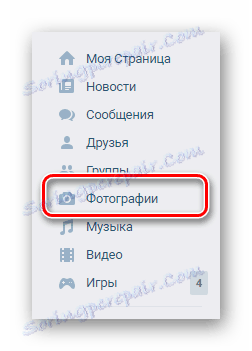
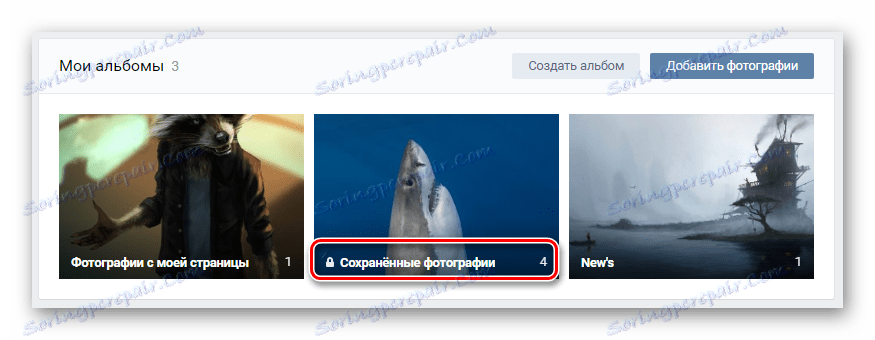
Моля, имайте предвид, че всички снимки ще бъдат изтеглени от албума без изключение.
Прочетете още: Как да изтриете снимка VC
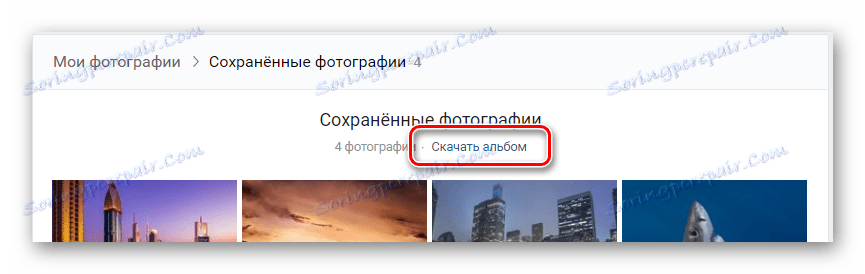

Времето за чакане може да варира в непредсказуем обхват, който зависи пряко от броя на снимките в изтегления фотоалбум.


След като използвате този бутон, не можете да спрете процеса на изтегляне.
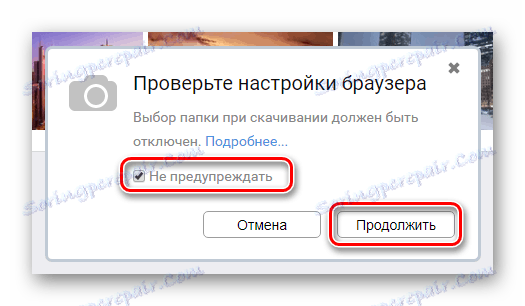
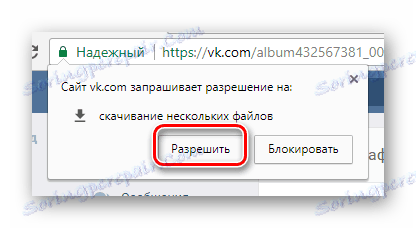

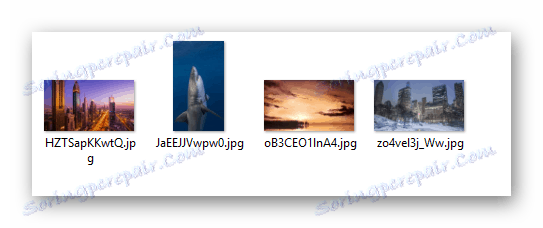
Този метод е най-оптималното решение, защото SaveFrom може да се интегрира в съвременния интернет браузър, като предоставя пълен набор от допълнителни функции.
Метод 2: Услуга VKpic
Както може да предположите, SaveFrom не е единствената опция, която ви позволява да изтегляте изображения от албум. Друг, но също толкова ефективен метод е използването на специална услуга VKpic. Тази услуга е универсална и работи не само в повечето браузъри, но и на абсолютно всяка платформа.
Друг важен аспект на този ресурс е, че поставя строга граница на използваните възможности. По-специално, тя се отнася до необходимостта от попълване на сметката с реални пари за по-нататъшно изтегляне на снимки.
По подразбиране всеки потребител получава начална сметка, равна на 10 кредита.
- Използвайки уеб браузър, отворете главната страница на услугата VKpic.
- На горния контролен панел намерете бутона "Вход" и го използвайте.
- Въведете регистрационната си информация от профила си в VKontakte.
- Не забравяйте да потвърдите предоставянето на права за достъп до приложението, като използвате бутона "Позволително" .
- След успешното оторизиране изображението на вашия профил с надпис "10 kr." Ще се появи в горния панел.
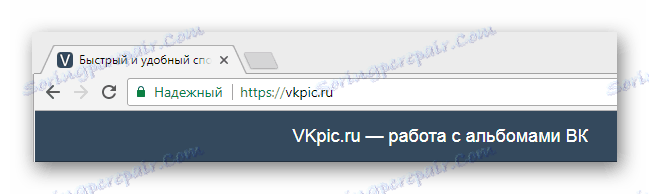
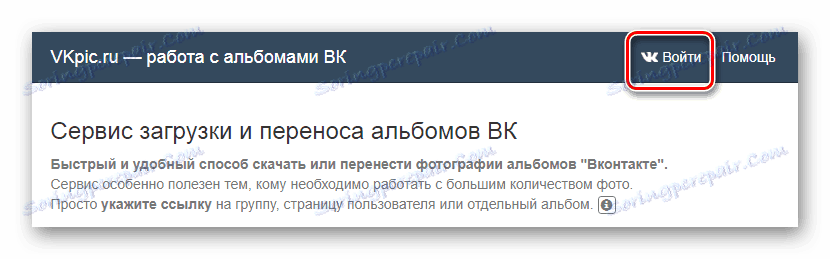
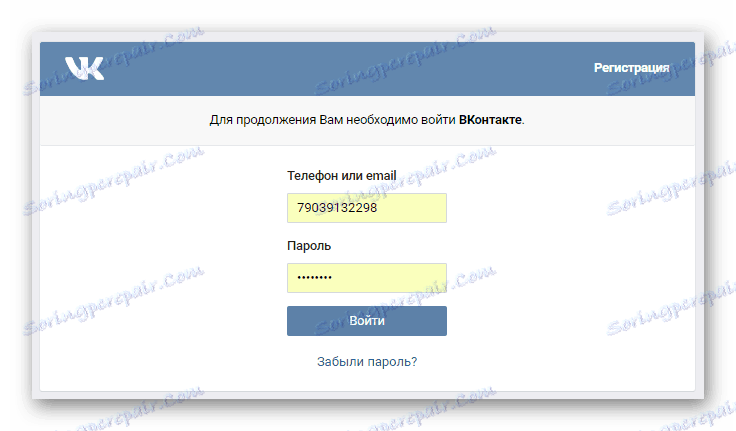
Оторизацията преминава през защитената зона VK, така че можете да имате пълно доверие на тази услуга.
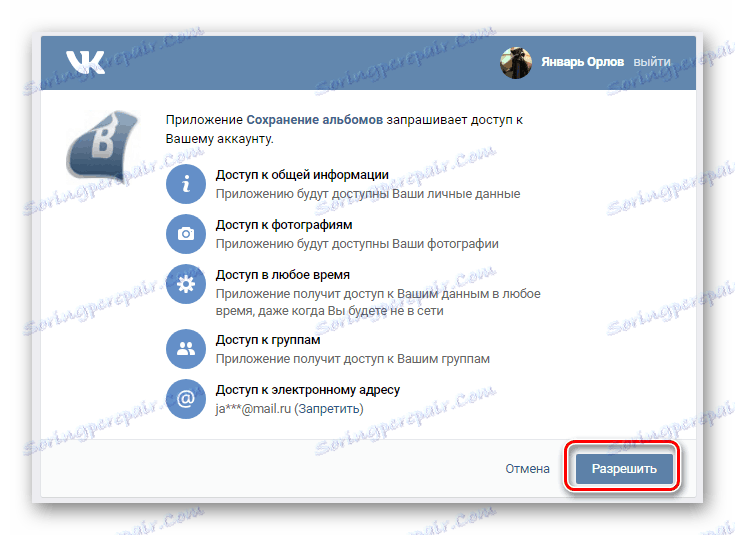
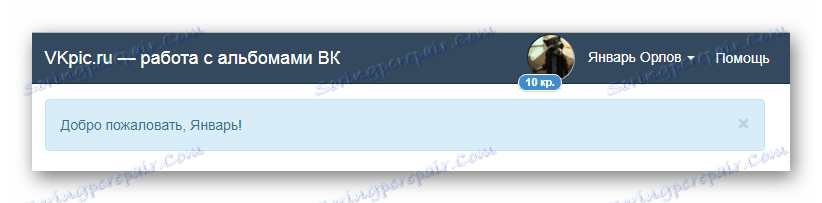
Допълнителните действия ще бъдат свързани с описанието на основните характеристики на тази услуга.
- На основната страница на услугата намерете падащия списък "Изберете вашата страница или група" .
- От представения списък от секции изберете най-подходящата опция.
- Обърнете внимание, че можете да посочите директна връзка към общността или страницата в "Вмъкване на връзка към източника, откъдето да търсите албуми" . Това е от значение в случаите, когато споменатият по-горе списък няма източник, от който се нуждаете.
- Използвайте бутона "Напред", за да търсите албуми.
- Обърнете внимание, че при преобладаващото мнозинство, когато изберете група от трети страни, ще се появи грешка. Тя възниква поради настройките за неприкосновеност на личния живот на избраната общност VKontakte.
- След успешно търсене на съществуващи фотоалбуми, пълният списък ще бъде представен под полетата, използвани по-рано.
- Ако броят на албумите е твърде голям, използвайте полето "Филтриране по име" .
- Изберете един или повече албуми, като кликнете върху всяка област от желания блок.
- Ако са избрани няколко албума едновременно, общият брой снимки се брои автоматично.
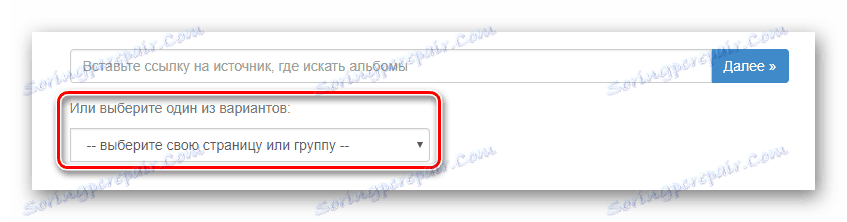
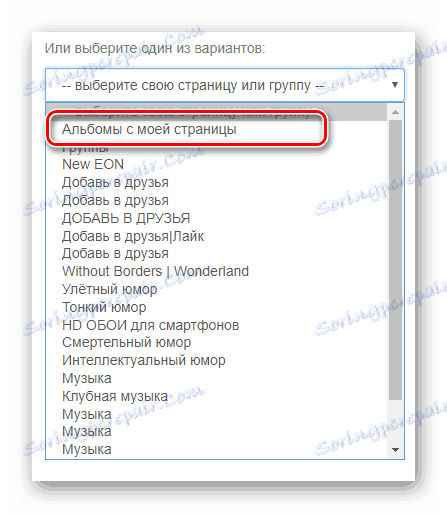
Както можете да видите, можете да изтегляте албуми не само в потребителския си профил, но и от почти всяка общност в списъка на вашите групи.

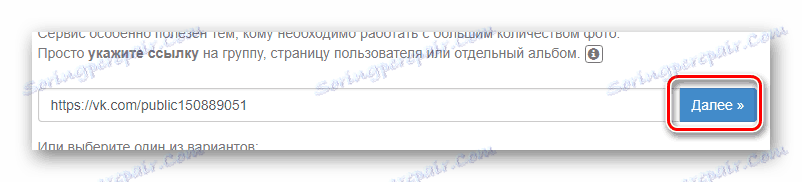
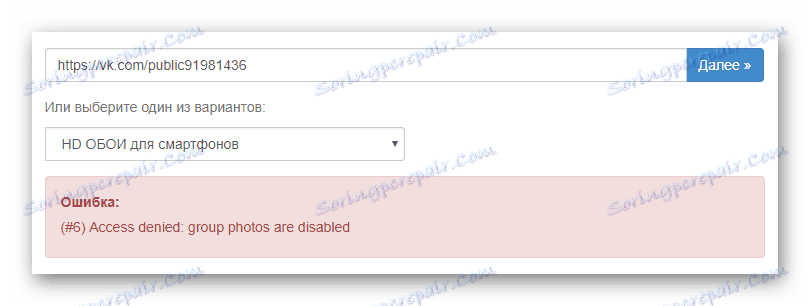
Прочетете още: Как да създадете албум в група VC
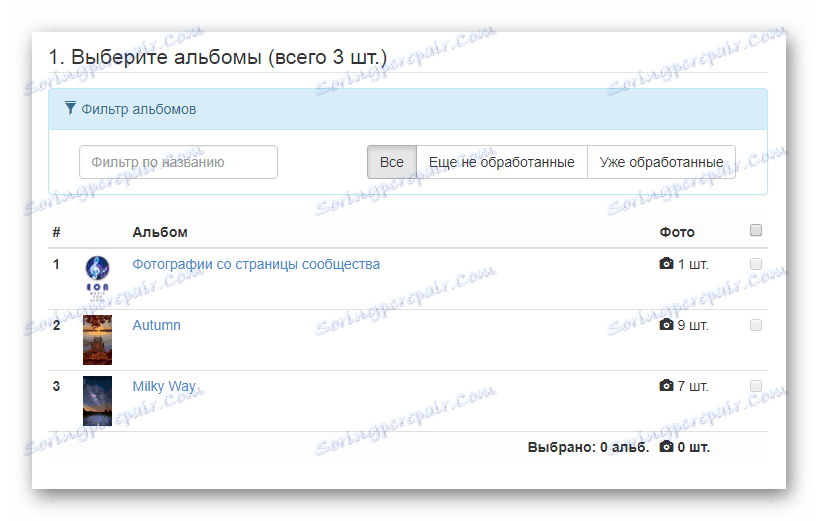
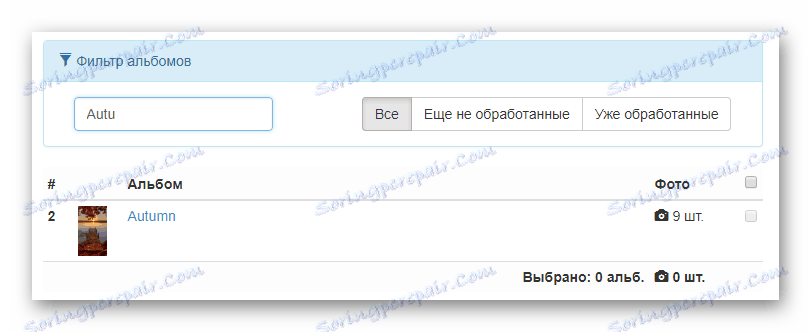

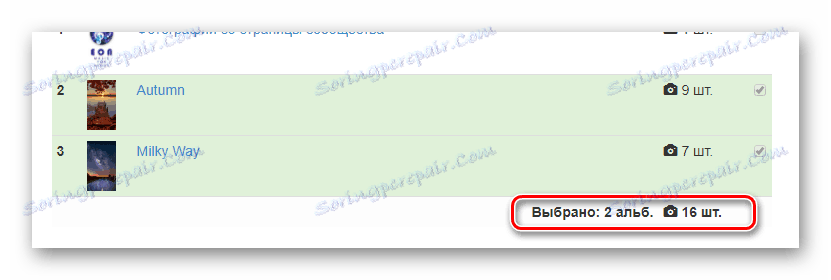
Ако изберете повече от един фотоалбум, всички снимки ще бъдат пакетирани в един архив, разделен на папки.
Сега можете да отидете на процеса на изтегляне на снимки.
- В блока "Изберете действие" кликнете върху бутона "Изтегляне на всички снимки в един архив" . Процесът на изтегляне, независимо от броя на избраните албуми или снимки, ще ви струва точно 1 кредит.
- На следващата страница проверете отново списъка с изтеглените снимки и кликнете върху бутона "Стартиране на изтеглянето" .
- Изчакайте края на процеса на опаковане на изтеглените изображения в един архив.
- Използвайте бутона "Изтегляне на архив", за да изтеглите снимки.
- Той ще бъде изтеглен чрез основния браузър на интернет браузъра.
- Отворете изтегления архив с помощта на всяка удобна програма, която работи с ZIP формат.
- В архива ще бъдат представени папки, чието име директно зависи от избраните албуми VKontakte.
- След като сте отворили всяка папка със снимки, можете да наблюдавате директно изображения с автоматично номериране.
- Можете да проверите функционалността на снимката, като я отворите с основния преглед на изображения.
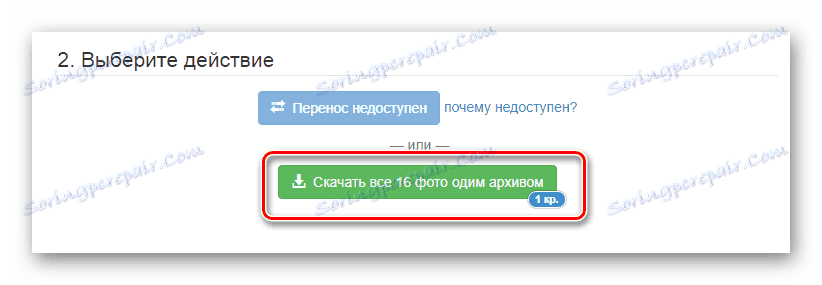
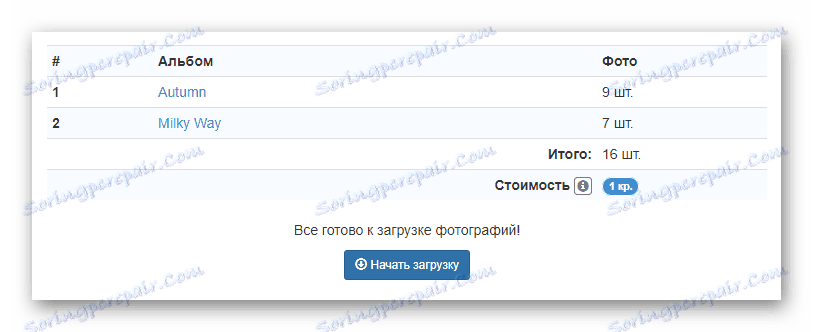
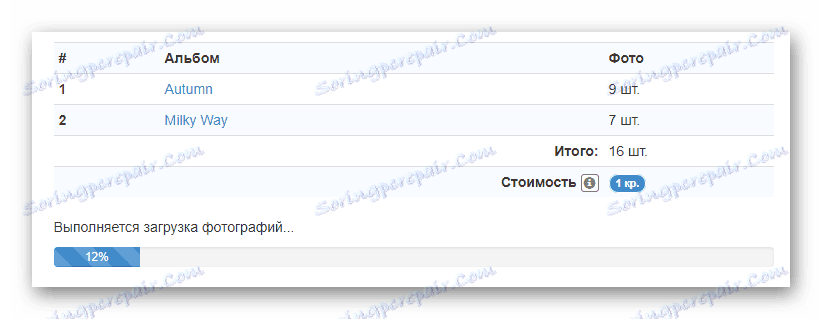
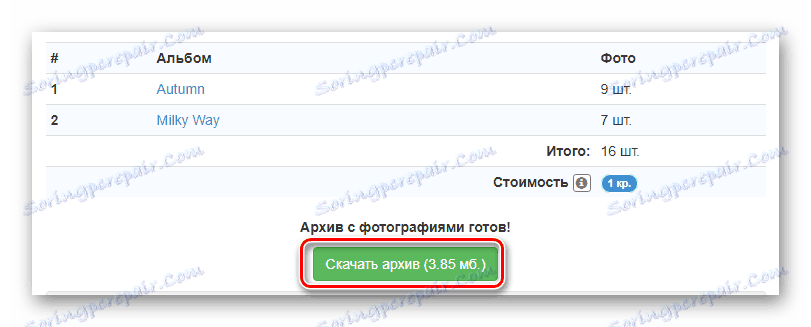
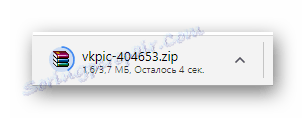
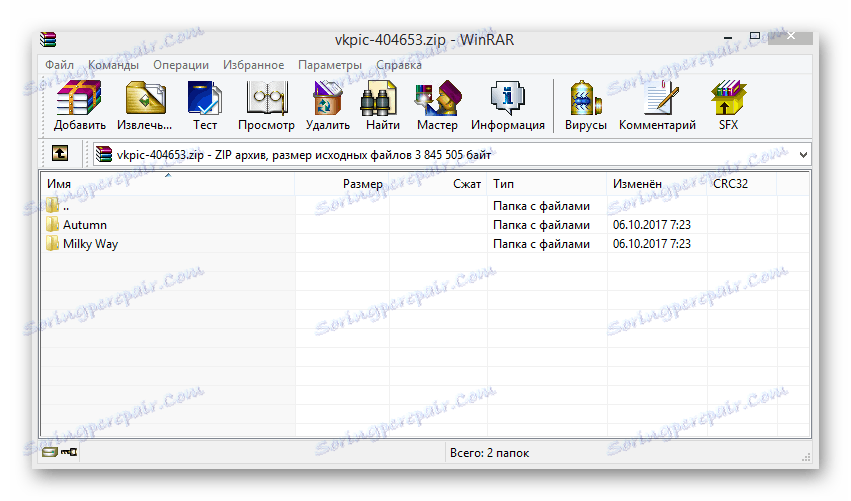
Прочетете още: WinRar архиватор
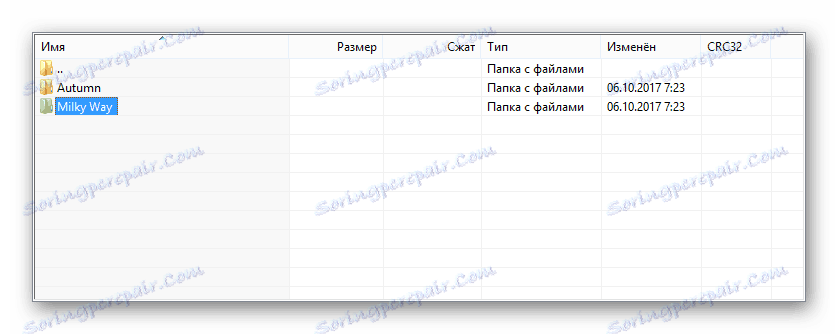
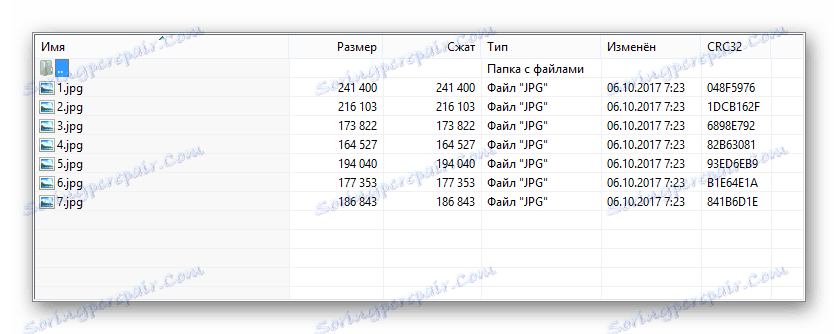
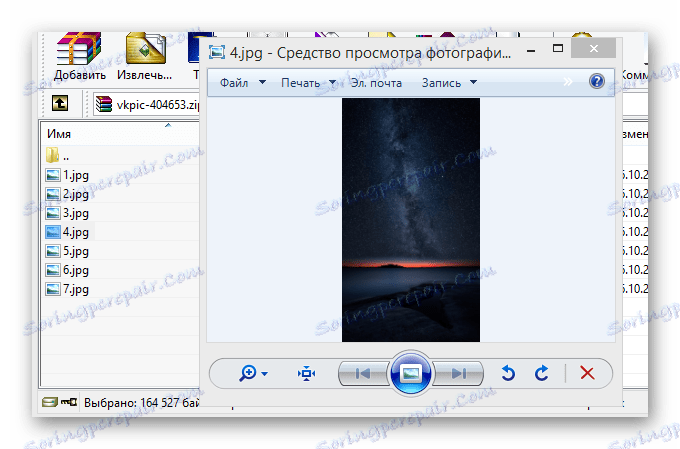
Качеството на заредените изображения съвпада напълно с картината в оригиналния режим на преглед.
На това съществуващи и достатъчно удобни средства за изтегляне на албуми от социалната мрежа VKontakte края. Надяваме се, че сте успели да постигнете желания резултат. Успех!